电脑怎么可以和耳机音响同时使用 win10如何同时连接音响和耳机发声
更新时间:2024-06-11 13:00:25作者:yang
在日常生活中,我们常常会遇到这样一个问题:如何在电脑上同时连接音响和耳机进行发声?特别是在使用Win10系统的电脑时,更是让人感到困惑,事实上Win10系统提供了多种方法来实现这一目的,用户只需按照一定的步骤进行设置,就可以轻松地实现电脑与耳机音响同时连接发声的功能。接下来让我们一起来了解一下具体的操作步骤吧!
具体步骤:
1.想弄声音,必须先找到控制面板。说起来不熟悉,win10的控制面板一下子还真不知道在哪,看下图:右击桌面空白的地方,选择个性化
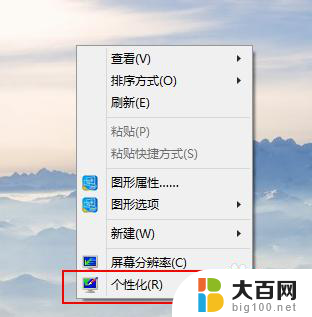
2.进入到个性化后,点击左边的更改桌面图标
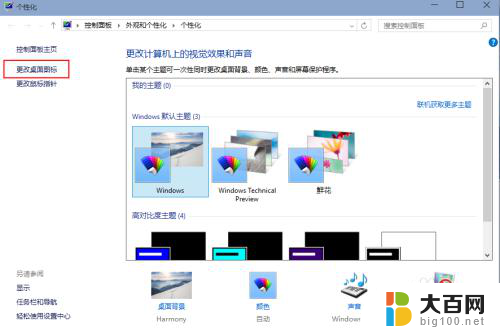
3.把控制面板打勾,这样桌面就有一个控制面板 了,控制面板是我们常用的,放到桌面设置什么东西都方便。
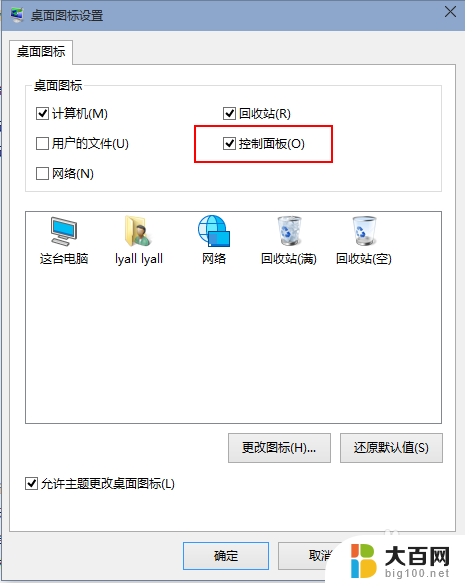
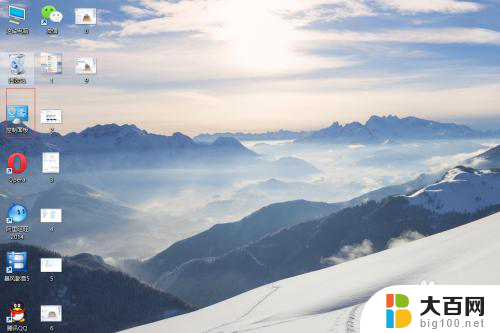
4.双击桌面的控制面板,进入控制面板,并选择“声音和硬件”

5.单击“声音和硬件”进入后选择Realtek高清晰音频管理器

6.单击进入音频管理器,选择右上角的设置文件夹

7.单击设置文件夹后,把“禁用前面板插孔检测”勾上并确定
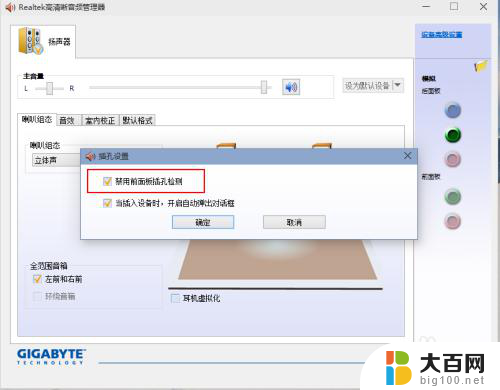
8.再回到音频管理器,点击右边的图标

9.找到绿色的,然后单击进去,就可以选择耳机了,这样就都有声音了
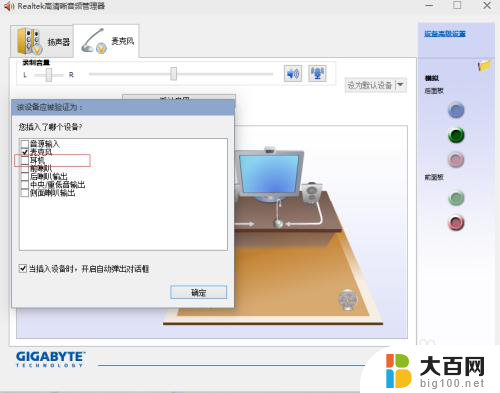
以上就是电脑同时使用耳机和音响的全部内容,如果有需要的用户,可以按照小编的步骤进行操作,希望对大家有所帮助。
电脑怎么可以和耳机音响同时使用 win10如何同时连接音响和耳机发声相关教程
win10系统教程推荐
- 1 windows10ie浏览器卸载 ie浏览器卸载教程
- 2 电脑设置 提升网速 win10 如何调整笔记本电脑的网络设置以提高网速
- 3 电脑屏幕调暗win10 电脑屏幕调亮调暗设置
- 4 window10怎么一键关机 笔记本怎么使用快捷键关机
- 5 win10笔记本怎么进去安全模式 win10开机进入安全模式步骤
- 6 win10系统怎么调竖屏 电脑屏幕怎么翻转
- 7 win10完全关闭安全中心卸载 win10安全中心卸载教程详解
- 8 win10电脑怎么查看磁盘容量 win10查看硬盘容量的快捷方法
- 9 怎么打开win10的更新 win10自动更新开启教程
- 10 win10怎么关闭桌面保护 电脑屏幕保护关闭指南